Despre ce este vorba in tutorialul video Cum punem watermark in word si PDF ?
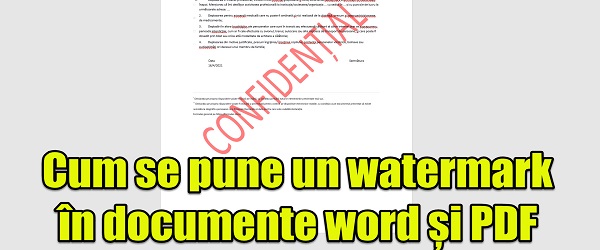
In tutorialul video Cum punem watermark in Office Word si in PDF-uri, va arat cum se pot pune un watermark, sa daca vreți, o inscripționare, in limba română, pe documentele PDF si cele tip Word.
Ce este un watermark, sau o în română, o inscripționare ?
Watermark-ul este un text sau o imagine care se introduce peste un document, o imagine sau chiar un video, cu scopul de a marca acel fișier.
Watermark-urile sunt menite sa marcheze lucrarea cuiva, in scopul de a proteja vizual drepturile asupra acelui fișier.
Nu este o protecție acoperita de baza legala, ci mai mult o marcare vizuala, care anunța cine este proprietarul acelui fișier.
Cine folosește Watermark-uri ?
Watermark-ul se folosește peste tot, de la televiziuni, pana la site-urile web, toți folosesc watermark-ul cu un scop sau altul.
Scopul watermark-ului este de a anunța lumea ca un anumit fișier este proprietatea cuiva sau ca este un fișier sensibil, sau ca este doar o mostra.
Oricare ar fi utilizarea watermark-ului, un lucru este cert, e plin peste tot de watermark-uri.
Chiar si animalele au obiceiul sa folosească un fel de watermark-uri
Atunci când un câine sau un motan “semnează” un loc, înseamnă ca au pus acolo un watermark. De acum înainte acel tufiș sau gard este proprietatea acelui animal.
Bine, acel watermark e mai bine zis un smellmark, dar in esența este același lucru.
Vedeți, nu oamenii au inventat watermark-ul !
In ce scop am folosit watermark-ul in documentele Word si PDF din tutorial ?
Mi-am imaginat un scenariu in care trebuie sa marcam un document, ca fiind secret, pentru ca cel sau cei care-l citesc sa aibă grija.
Pentru PDF-uri, aplicația PDF Office a mers bine, cu toate ca mi-ar fi plăcut mai multe opțiuni pe partea de dimensionare a watermark-ului.
Pentru documente Word am folosit Office si bineînțeles totul a mers perfect, am avut chiar si opțiuni de dimensionare, schimbare a culorii, etc ,etc.
Ce aplicații am folosit pentru watermark in document Word si PDF
Pentru PDF-ul am folosit PDF Office (gratuit in Microsoft Store)
Pentru documente Word, am folosit Microsoft Office 2019 (la preț bun)
Tutoriale asemănătoare cu Office, PDF, etc




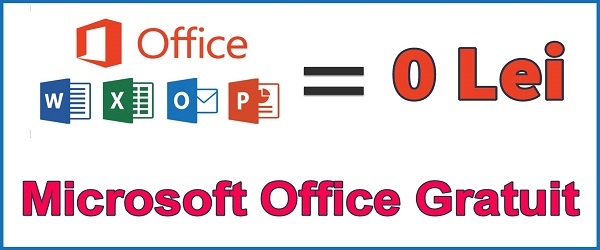






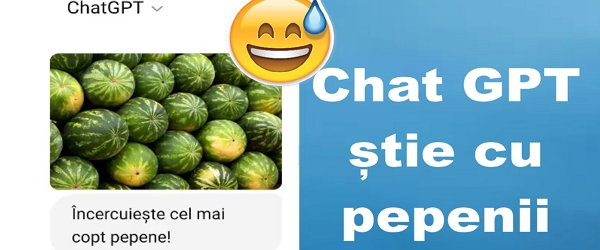

Speak Your Mind